Sandy Bridge環境に移行する場合、まず前提としてCPUとマザーボードは交換することになるわけだが、それ以外のパーツ交換の必要性は、どの環境から移行するのかによって異なる。
まず、LGA775対応のCore 2シリーズを使っていたユーザーの場合には、メモリや拡張カード、CPUクーラーなど、かなりチェックポイントが多い。ビデオカードやストレージ類は問題なく使い回しが可能だが、Sandy Bridgeと組み合わせるには世代的に古いものが多いはず。全面的な更新も検討すべき。
一方、LGA1156対応のCore iシリーズのユーザーの場合には、CPUとマザー以外を更新する必要性は薄い。主要パーツのほとんどは流用が可能で、CPUクーラーの固定穴の位置もLGA1156とLGA1155は共通だ。各メーカーもWebサイトで販売中のCPUクーラーがLGA1155に対応済みであることをアピールしている。また、LGA1366環境からの買い換えの場合も、LGA1156からの場合と同じようにほとんどのパーツは使い回し可能。ただし、CPUクーラーは買い換えが発生する可能性がある。
なお、Socket AM2からの移行では、LGA775からのケースに準じるコストが必要になるだろう。AM3からの移行はLGA1156からの場合にほぼ準ずる。
基本ポイント
Q. LGA1156マザーでLGA1155 CPUは使える?
メモリ編
Q. 今まで使ってきたメモリは使える?
A. LGA1156環境からなら引き続き使用可能
Sandy BridgeではPC3-10600規格対応のメモリをサポートする。1世代前のLynnfield(Core i7-875Kなど)やClarkdale(Core i5-680など)でも同じメモリ規格をサポートしており、これらの環境で使っていたメモリはそのまま引き継いで利用できる。しかしもう1世代古いCore 2シリーズで主に使われていたDDR2 SDRAMは使えないため、買い換えが必要だ。また最近では、DDR3メモリの動作電圧として規定された1.5Vよりも低い1.35Vで動作する「DDR3L」という規格に対応する省電力のメモリモジュールが増えているが、Sandy Bridgeはこれにも対応する。(竹内亮介)

Sandy Bridge正式対応製品も
相性問題が気になるなら対応をうたう製品を買うのもよい。左はSandy Bridge正式対応のCorsair Memory VENGEANCE CMZ8GX3M2A1600C9(実売価格1万2,000円前後)
Q. XMP対応メモリは使える?
A. Sandy BridgeでもXMPはサポートされる
「XMP」は「Extreme Memory Profile」の略で、高速メモリをユーザーの設定なしで簡単に使えるようにする規格のことだ。XMP対応マザーボードなら、電圧設定やタイミング設定などを追い込むことなしに、自動でDDR3-2000/2400などの高速動作設定が可能。2007年6月にIntelからDDR2メモリ用の規格が正式にアナウンスされ、DDR3メモリ用のXMPも08年3月に策定された。そしてSandy Bridge世代のマザーボードでもXMP対応のDDR3メモリをサポートする。ASUSTeKやGIGABYTEなど主要マザーボードメーカーのP67/H67搭載製品のスペックを確認してみると、XMP対応の記載がある。(竹内亮介)
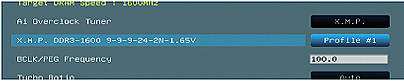
XMP対応メモリはUEFI上から設定可能
以前はハイエンドマザーボードにしか搭載されていなかったXMP対応機能だが、最近は普及が進み、多くのマザーボードで採用されている。メモリ性能が気になるなら一考の価値ありだ
ストレージ編
Q. SATA 3.0対応HDD/SSDと組み合わせると性能は上がる?
A. SSDなら大幅向上、HDDは変わらない
P67/H67では2基のSerial ATA 3.0(6Gbps)対応ポートを搭載する。最近はSerial ATA 3.0対応ドライブも増えてきており、性能が気になる方も多いだろう。下のグラフは、P55のSerial ATA 2.5(3Gbps)対応ポートとP67のSerial ATA 3.0ポートに、Serial ATA 3.0対応のSSDとHDDを接続したときの転送速度だ。SSDでは、連続読み出しで約3割性能が上がり、Serial ATA 3.0の効果が非常に高いことがよく分かる。一方HDDではほとんど変わらず、とくに買い換える必要はないだろう。(竹内亮介)
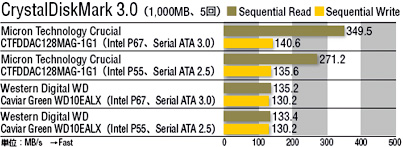
Serial ATA 3.0対応SSDは速度大幅向上
Serial ATA 3.0対応SSDは、Serial ATA 3.0環境で真価を発揮する。P67マザーへの買い換えとともに、最新SSDの導入も考えたいところ
Q. 接続ケーブルもSerial ATA 3.0対応のものを買わないとダメ?
A. マザーボード添付のものを使えば大丈夫
古株の自作ユーザーの中には、Ultra ATA/33からUltra ATA/66への切り換え時に、40芯ケーブルから80芯ケーブルへの交換が必須になったことを思い出す人もいるだろう。しかしSerial ATA 3.0への切り換えではケーブルの芯数に変更はない。今まで使ってきたほとんどのケーブルで、Serial ATA 3.0対応HDD/SSDは正常に動作するはずだ。実際に速度を比較しても違いはなかった。また、Serial ATA 3.0ケーブルはマザーボードに付属していることも多いので、別途買わずともそれを使えばOK。(竹内亮介)
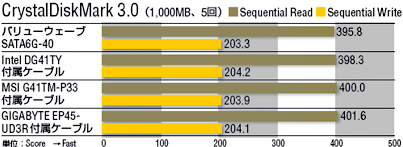
ケーブルによる性能差はほとんどない
基本的にSerial ATAケーブルはそのまま流用が可能。古めのマザーボードに添付されていたケーブルでも、Serial ATA 3.0でリンクできた
【HDD/SSD検証環境】
[Intel P67環境]
CPU:Intel Core i7-2600(3.4GHz)、マザーボード:ASUSTeK P8P67 Deluxe
[Intel P55環境]
CPU:Intel Core i7-860(2.8GHz)、マザーボード:ASUSTeK P7P55D-E Deluxe
[共通環境]
ビデオカード:GIGABYTE GV-R577UD-1GD(AMD Radeon HD5770)、メモリ:Corsair Memory TW3X4G1333C9A(PC3-10600 DDR3 SDRAM 2GB×2)、システムSSD:A-DATA Technology SSD S592(Serial ATA 2.5、MLC、128GB)、OS:Windows 7 Ultimate 64bit版
【ケーブル検証環境】
マザーボード:Intel DP67BG(Intel P67)、メモリ:Corsair Memory CMX8GX3MA41600C9(PC3-12800 DDR3 SDRAM 2GB×4 ※LGA1155/1156環境では2枚のみ使用、LGA1366環境では3枚のみ使用)、UMAX Pulsar DCDDR2-4GB-800(PC2-6400 DDR2 SDRAM 2GB×2 ※LGA775環境でのみ使用)、ビデオカード:MSI NGTX480 Lightning(NVIDIA GeForce GTX 480)、SSD:Philips&Lite-On Digital Solutions PLEXTOR M2SPX-256M2S(Serial ATA 3.0、MLC、256GB)、OS:Windows 7 Ultimate 64bit版、電源ユニット:Corsair Memory CMPSU-850HXJP(850W)、アイドル時:OS起動5分後の値、高負荷時:CINEBENCH R11.5開始15秒以降の最大値、電力計測器:Watts Up? PRO




















